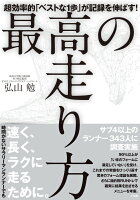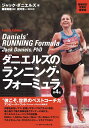音楽を聴きながらゆっくりペースでランニングに没入、そんな時間が結構好きです。
2023年今年のどうしようもない猛暑の夏は、キロ7分前後の緩ジョグに専念したと以前報告しました。
そんな時こそYouTubeの音声でも聴きながら気分良く走りたいと思いその方法を調べてみました。私はこの素敵で快適なランニング方法をそれまで知りませんでした。

聴くだけランニングってできるの?
※iPhone所持のため、Androidで通用するかはわかりません
スポンサーリンク
YouTubeを聴きながらランニングする方法
思春期真っ只中の娘のスマホをチラッと覗き見ると、SNSなのか大抵が動いている画面が映っています。40代末期の私でも今は動画配信が主流なのはわかっています。
その一つである動画共有サービスYouTubeは、世界中の動画にアクセスでき本当に便利なうえに無料なのですからありがたい限りです。
その「YouTube」を、「ランニング」しながら、「聴く」ことで楽しむ方法、つまりはYouTubeで動画を見ずに音声だけを無料で聴く方法の解説をしていきます。
手順
手順紹介の前に動画視聴ほど料金はかかりませんが、通信量は無制限またはGB (ギガバイト) が多いことが好ましく、ウルトラ対策みたいなややもすると退屈になりがちな超ロングラン走でさえ、YouTubeにて好きなアーティストの歌によって華やかなランニングと化します。
YouTubeアプリには音声モードなる課金にて音声のみを聴くサービスがありますが、この手順なら無料にて音声を聴くことができます。
YouTubeを音声のみ無料で聴く手順
1. アプリではなくブラウザでYouTubeを開く
2. YouTubeで好きな音楽を選択して再生
3. スリープ状態からロック画面で再生・停止ボタンを操作
以上、なんら難しい操作は一つもありません。
1. アプリではなくブラウザでYouTubeを開く
まずはYouTubeをアプリではなく下の写真のように、SafariやChromeなどのブラウザで検索します。
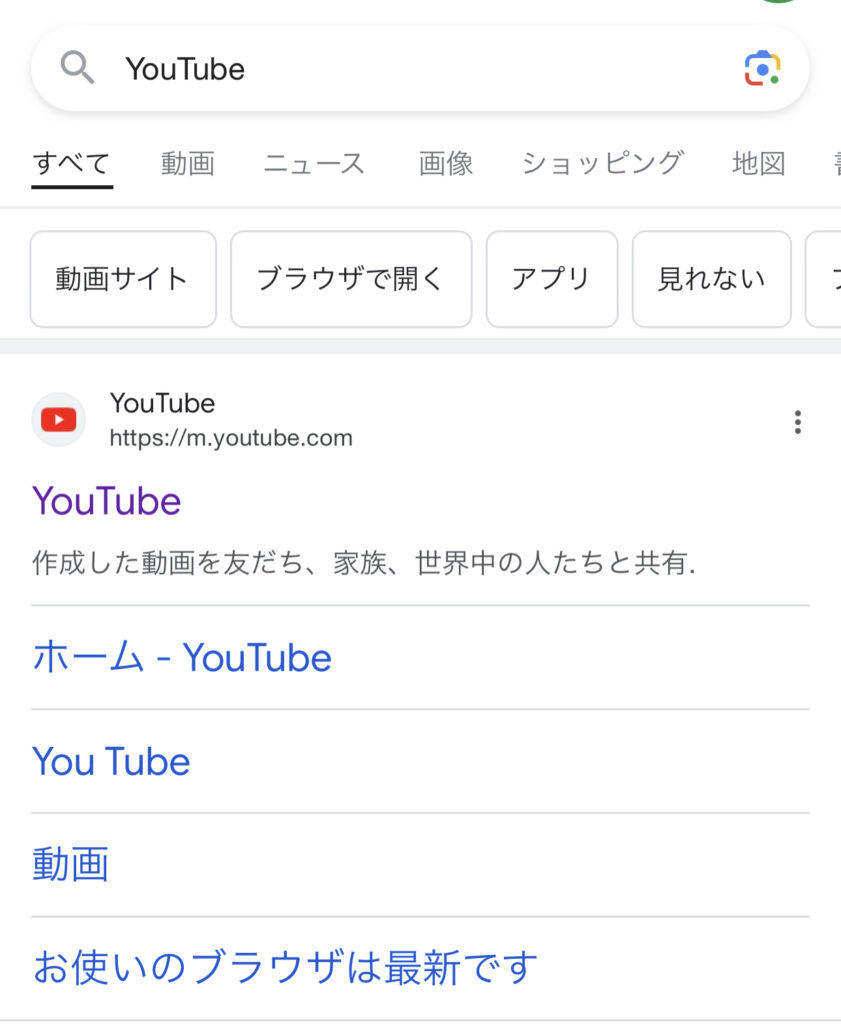
検索表示されたYouTubeを開くのですが、タップすると勝手にアプリが起動してしまう場合は、YouTubeを長押しして新規タブで開くを選択します。
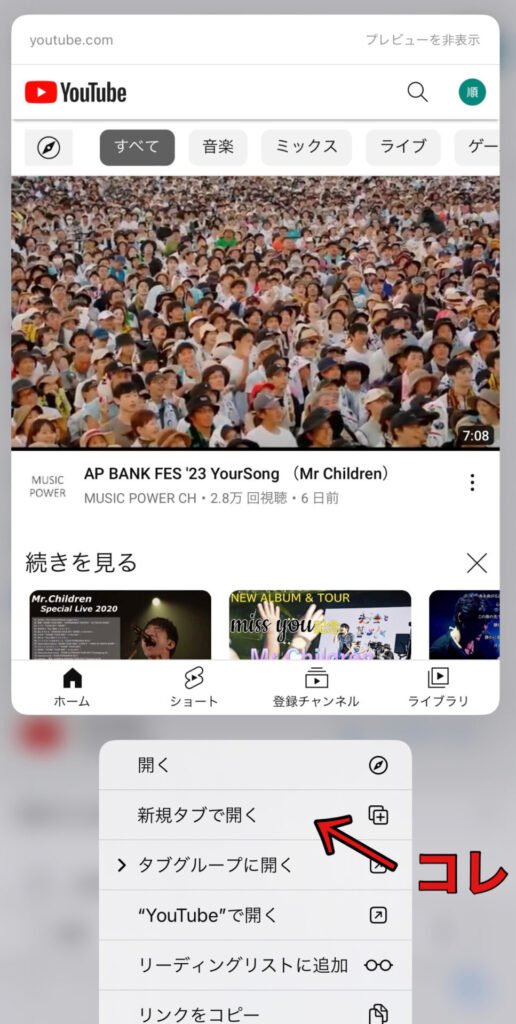
長押しした画面
YouTubeアプリは他アプリやブラウザへ切り替えると、つまり動画表示を終了してしまうと再生が勝手に止まってしまいます。
しかしこの手順ならアプリが起動せず、ブラウザからYouTubeを視聴できるようになります。
2. YouTubeで好きな音楽を選択して再生
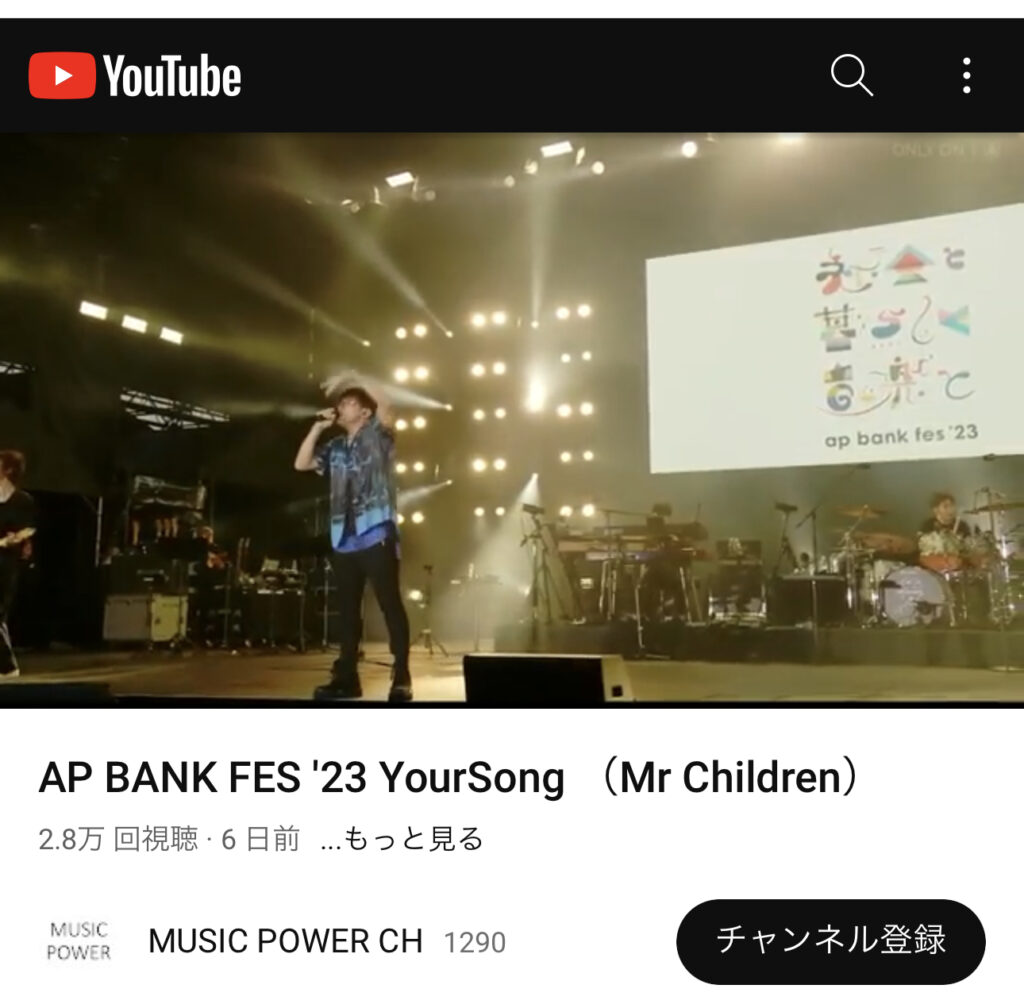
好みの音声を再生
繰り返しますがアプリではなく、そのブラウザ内にて好みのアーティストを再生してみましょう。
そこで流れている動画を見ずにスマホを携帯し、ランニング時にYouTubeを音楽プレイヤーとして活用することが今記事の主題になります。
3. スリープ状態からロック画面で再生ボタンを操作
好きなアーティストの動画を再生したら、次に10秒くらい視聴してから電源ボタンを押してiPhoneを切りスリープ状態にします。
なぜだかYouTubeを再生直後に電源ボタンを切ってしまうと、待ち受け画面に操作パネルが表示されない場合があります。ですからコツとして10秒くらい再生動画を見てから電源OFFにします。
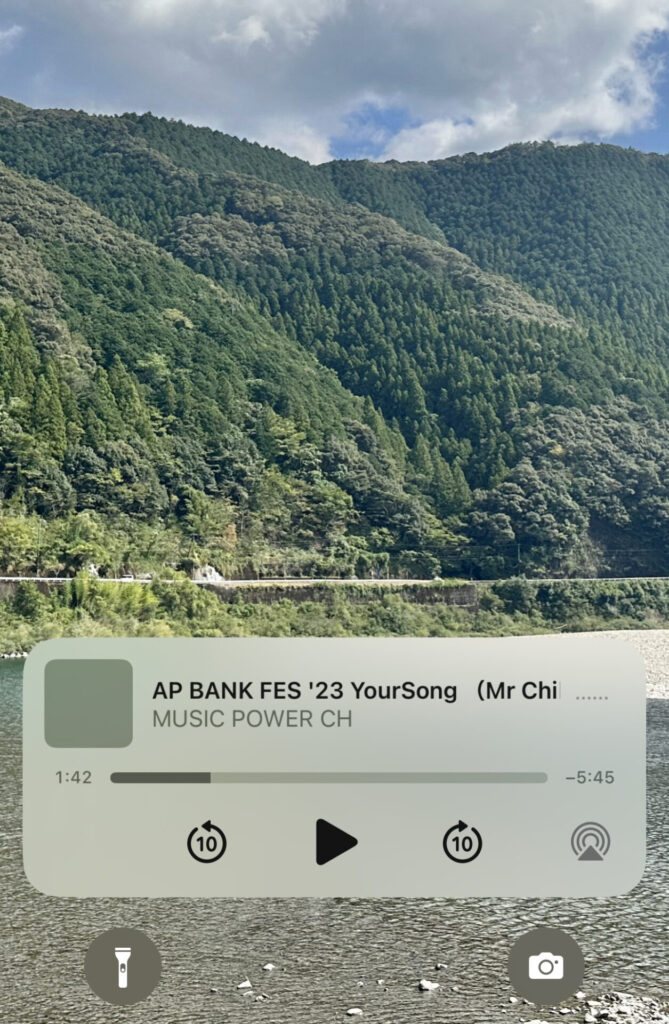
iPhone待受画面 (四万十川)
画面をタップするとロック画面 (待受画面) の下部に操作パネルが現れます。再生・停止ボタンが表示されますので、これをタップ再生すればお手持ちのイヤホンから音声のみが流れてきます。

まとめ
YouTube動画を見ずに音声のみを楽しんでランニングする方法を解説しました。この方法はランニングにとどまらず、あらゆるスポーツや作業のBGMとして活用できると思います。
ランニングならスマホを所持さえすれば (最近のiPhoneはデカくて重いけど) 、音楽と共に走ることができるのです。
もっと先のことになりそうですがVR技術の進歩が加速すれば、音声だけではなく眼前にYouTube動画を視聴しながらランニングできる未来が現実となるのではないでしょうか。

※イヤホンで耳を塞ぐランニングは、外界の音を完全にシャットダウンすると危険です。音量を低めにしたり、骨伝導のイヤホンを使用したりしましょう。